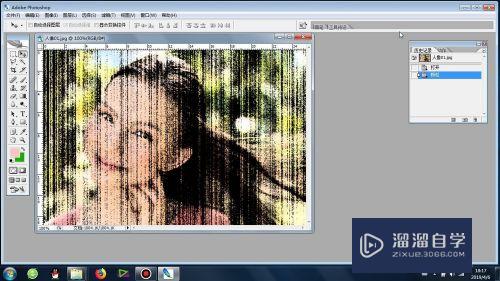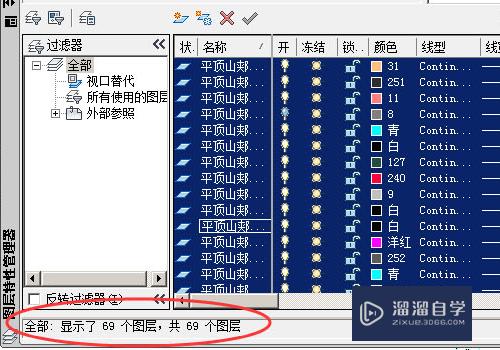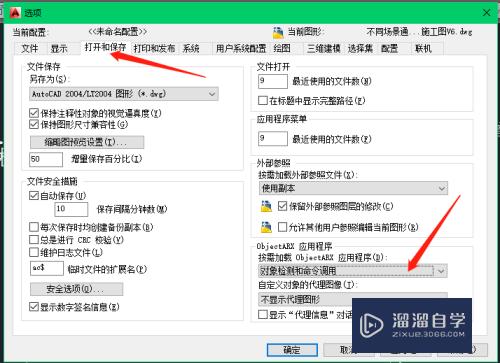PS中怎么增加画布大小(ps中怎么增加画布大小和像素)优质
在我们对图片进行二次创作和修改时候。经常会遇到画布不够的时候。那么遇到这样的情况。我们要如何增加画布的大小呢?其实很简单。下面小渲就带大家一起来看一下操作方法吧。
想了解更多的“PS”相关内容吗?点击这里免费学习PS课程>>
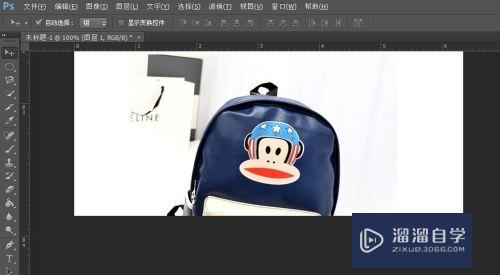
工具/软件
硬件型号:微软Surface Laptop Go
系统版本:WindowsXP
所需软件:PS CS6
方法/步骤
第1步
打开Photoshop CS6 完成创作时。发现画布不够用了。这时候不要着急。按快捷键Ctrl+Alt+C组合就可以打开画布面板。然后修改需要的宽度和高度即可。

第2步
另外。在画布面板中。有一个定位。如果你需要往下边添加。可以直接上边。箭头会向下指。这就是说要向下延伸画布。
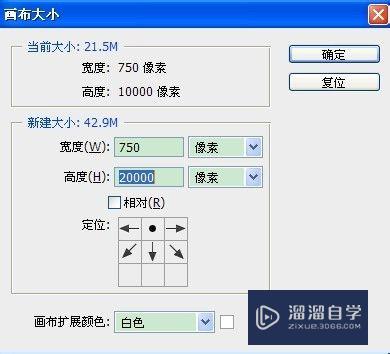
以上关于“PS中怎么增加画布大小(ps中怎么增加画布大小和像素)”的内容小渲今天就介绍到这里。希望这篇文章能够帮助到小伙伴们解决问题。如果觉得教程不详细的话。可以在本站搜索相关的教程学习哦!
更多精选教程文章推荐
以上是由资深渲染大师 小渲 整理编辑的,如果觉得对你有帮助,可以收藏或分享给身边的人
本文标题:PS中怎么增加画布大小(ps中怎么增加画布大小和像素)
本文地址:http://www.hszkedu.com/74963.html ,转载请注明来源:云渲染教程网
友情提示:本站内容均为网友发布,并不代表本站立场,如果本站的信息无意侵犯了您的版权,请联系我们及时处理,分享目的仅供大家学习与参考,不代表云渲染农场的立场!
本文地址:http://www.hszkedu.com/74963.html ,转载请注明来源:云渲染教程网
友情提示:本站内容均为网友发布,并不代表本站立场,如果本站的信息无意侵犯了您的版权,请联系我们及时处理,分享目的仅供大家学习与参考,不代表云渲染农场的立场!